Magisto cho iOS - Làm phim nhanh và hiệu quả trên iPhone/iPad
Magisto for iOS cung cấp cho người dùng các thiết bị iPhone, iPad hoặc iPod Touch một bộ biên tập video ấn tượng, đa chức năng và hoàn toàn miễn phí.


Magisto giúp biến những video và hình ảnh thông thường thành những tác phẩm nghệ thuật đích thực, cho phép thưởng thức mọi lúc, mọi nơi, trực tiếp trên điện thoại smartphone và máy tính bảng iDevice.
Magisto là phương pháp vui nhộn và dễ dàng để chỉnh sửa video và hình ảnh tự động, sau đó chia sẻ chúng tức thời với bạn bè và các thành viên trong gia đình. Magisto biến ảnh và video thành những bộ phim được chỉnh sửa tuyệt đẹp, hoàn thiện cùng nhạc nền và hiệu ứng đặc sắc, tất cả chỉ trong vài phút.
Hiện cộng đồng Magisto có trên 25 triệu người dùng, được bình chọn ứng dụng tốt nhất 2013 do Apple Store bình chọn và được giới thiệu tại 129 quốc gia khác! Magisto for iOS khiến người dùng đi từ ngạc nhiên này tới ngạc nhiên khác bởi những bộ phim ấn tượng được tạo tự động từ video và hình ảnh. Hỗ trợ tối ưu hóa cho hệ điều hành iOS 7.
Magisto for iOS cho phép tạo video giàu cảm xúc và màu sắc từ ít nhất 5 ảnh. Đây chính là sự kết hợp hoàn hảo của bộ chỉnh sửa ảnh chuyên nghiệp với công cụ làm phim hàng đầu, hỗ trợ 24/7 để biến ảnh thông thường thành các tác phẩm nghệ thuật hoàn hảo. Đây là phương pháp đơn giản nhất để biến ảnh thông thường thành những câu chuyện hấp dẫn.
Làm phim tuyệt đẹp chỉ với một cú chạm
Magisto for iOS sẽ chọn những phần nổi bật nhất của video và ảnh, sau đó thêm nhạc nền đã chọn, chủ đề và hiệu ứng, sau đó tạo thành một bộ phim nhỏ nhưng đẹp mắt.
Giới thiệu tác phẩm nghệ thuật của bạn
Chia sẻ video là phương pháp nhanh nhất và dễ dàng nhất để bạn bè và gia đình có thể xem, nghe và cảm nhận những gì bộ phim muốn chuyển tải.
Magisto chỉnh sửa video như thế nào?
Bạn không sở hữu bất cứ một bộ chỉnh sửa video nào hoặc không có kiến thức về làm phim ngắn? Đừng lo, với Magisto for iOS, bạn sẽ trở thành một nhà làm phim của riêng mình, thật đơn giản và nhanh chóng! Magisto sẽ phân tích video và ảnh của bạn, sau đó kết hợp chúng với nhau để tạo một bộ phim có hình thức chuyên nghiệp, giúp bạn tự tin chia sẻ chúng với mọi người!
Tính năng nổi bật của ứng dụng Magisto for iOS
- Bộ chỉnh sửa video tự động toàn diện hỗ trợ người dùng 24/7 trên iPhone, iPad hoặc iPod Touch.
- Công nghệ AI giúp phân tích, cắt và chỉnh sửa những phần tốt nhất trong video.
- Dễ dàng chia sẻ phim trên dòng thời gian Facebook, mạng xã hội Twitter, qua thư điện tử và mạng YouTube.
- Chia sẻ và tổ chức phim, công khai hoặc riêng tư, bằng cách tạo album của riêng bạn.
- Phối hợp xung quanh và chia sẻ sở thích bằng cách thêm phim vào album mở.
- Tích hợp tính năng ổn định máy ảnh, bộ lọc, hiệu ứng và các đoạn chuyển.
- Nhận diện khuôn mặt tự động để dò mặt bạn bè trong video cá nhân.
- Chọn video clip và ảnh từ Camera Roll thiết bị.
- Quay video bằng máy ảnh thông minh của Magisto.
- Thêm nhạc từ iPhone, iPad hoặc iPod Touch.
- Thêm nhạc từ thư viện Magisto với các bài hát có bản quyền.
- Truy cập phim từ thiết bị bất kỳ.
Tính năng của Magisto Premium
- Lưu trữ đám mây không giới hạn cho bộ phim cá nhân.
- Tải SD không giới hạn.
- Cho phép tải 25 clip trên mỗi phim.
- Tạo các bộ phim dài.
- Tải 30 ảnh trên mỗi phim.
Magisto for iOS được sử dụng miễn phí. Magisto Premium bổ sung các tính năng hấp dẫn ở trên và được cung cấp thông qua thuê bao gia hạn tự động.
2 tùy chọn thuê bao bao gồm:
- Magisto Premium hàng tháng với giá $5.
- Magisto Premium hàng năm với giá $18.
Thuê bao sẽ được tính phí qua thẻ tín dụng với tài khoản iTunes cá nhân. Thuê bao của bạn sẽ được gia hạn tự động trừ khi hủy ít nhất 24 giờ trước khi kết thúc chu kỳ hiện thời. Bạn không thể hủy thuê bao khi gói thuê bao còn hiệu lực. Quản lý thuê bao cá nhân trong mục thiết lập tài khoản sau khi mua.
Ngôn ngữ giao diện: tiếng Anh, Croatia, Séc, Hà Lan, Pháp, Đức, Hy Lạp, Hungary, Indonesia, Ý, Nhật Bản, Hàn Quốc, Ba Lan, Bồ Đào Nha, Rumani, Nga, Trung Quốc giản thể, Tây Ban Nha, Thái Lan, Trung Quốc phồn thể. Ứng dụng được thiết kế tối ưu hóa cho iPhone 5.
Hướng dẫn sử dụng ứng dụng làm phim Magisto trên iPhone/iPad
Kỹ năng chỉnh sửa video tự động và mang tính đột phá
Đúng như tên gọi của mình, Magisto for iOS là một công cụ làm phim kỳ diệu với những tính năng độc đáo. Magisto chứa nhiều “ẩn số” để đảm bảo rằng mọi người dùng đều tạo ra tác phẩm nghệ thuật tốt nhất khi tải ảnh và video lên công cụ này. Có một số yếu tố kỹ thuật đặc sắc được tích hợp trong Magisto để tạo nên những bộ phim ấn tượng.
Công nghệ phán đoán cảm xúc
Với Emotion Sense Technology, sứ mệnh của Magisto là giúp người dùng dễ dàng tạo những bộ phim không chỉ chuyển tải một thông điệp đơn thuần mà còn phải giàu cảm xúc và ý nghĩa. Bạn sẽ hoàn tất công đoạn làm phim chỉ với một vài cú chạm tay đơn giản thông qua công nghệ trí tuệ nhân tạo (Emotion Sense) của Magisto.
Công nghệ này cho phép người dùng phối hợp với trí tuệ nhân tạo để đảm bảo rằng bộ phim của mình chuyển tải đúng những phản hồi cảm xúc xác định, đó là những đoạn chú thích chạy trên màn hình, định hướng cảm xúc thông qua âm nhạc tùy chọn và phong cách video đặc sắc. Vì vậy, bộ phim ngắn của bạn không chỉ ghi lại những khoảnh khắc đẹp nhất trong đời sống thông qua thông điệp sẵn có mà còn lưu lại cảm xúc bên trong đó.


Phân tích cảnh phim
Khi bạn tải video và ảnh lên Magisto, trí tuệ nhân tạo của công cụ này sẽ phân tích từng cảnh phim. Thuật toán của Magisto tạo nên một bức tranh ảo cho toàn bộ video và hình ảnh mà bạn đã tải lên phim, phân tích phim theo 3 cấp độ: phân tích trực quan, phân tích audio và kể chuyện.
Phân tích trực quan
Về khía cạnh đồ họa trực quan, Magisto for iOS sẽ phân tích mọi thứ từ hành động trong khung hình cho tới chuyển động máy ảnh, dò gương mặt và chú thích, dò đối tượng và theo dõi chuyển động, nhận diện gương mặt và nhiều tính năng hấp dẫn khác. Để giúp chương trình hiểu phần ảo trong cảnh phim tải lên là thú vị nhất, giúp công cụ xác định khi nào cảnh phim cần được ổn định hóa, sửa màu sắc hoặc tối ưu hóa theo nhiều cách khác nhau.
Phân tích audio
Công nghệ phân tích audio của Magisto giúp dò lời thoại, phân loại các kiểu audio khác nhau trong cảnh phim tải lên, phân tích track nhạc đã chọn và xác định cách các thành phần kết hợp với nhau để cùng kể một câu chuyện chung.
Kể chuyện
Sau đó, dựa trên những gì công cụ tìm thấy trong phân tích trực quan và âm thanh, trí tuệ nhân tạo trong Magisto sẽ bắt đầu xây dựng phần kịch bản cho bản hoàn thiện của phim. Cụ thể, chương trình làm phim Magisto sẽ hiểu ai là nhân vật chính, chủ đề chính của phim là gì và nhiều hơn thế, dựa trên thông tin này kết hợp cùng kiểu video đã chọn, ứng dụng sẽ sử dụng cảm xúc qua công nghệ chỉnh sửa chuẩn để làm phim một cách hoàn hảo nhất.
Phân tích này sẽ tạo nên sự khác biệt của công cụ làm phim Magisto với các giải pháp chỉnh sửa video tự động khác. Chương trình đi sâu vào nội dung và hiểu phần đa phương tiện bạn đã tải lên, thuật toán của Magisto có thể xác định đâu là phần thú vị nhất và giá trị nhất trong bộ phi, xác định cả phương pháp hiệu quả nhất để chỉnh sửa những cảnh phim với nhau để kể một câu chuyện chung.
Các kiểu chỉnh sửa video
Ứng dụng Magisto for iOS xây dựng một bộ sưu tập các kiểu chỉnh sửa (Editing Style) cho phép người dùng chọn để xác định kiểu và cảm xúc cho bộ phim của mình.
Kiểu chỉnh sửa bạn đã chọn không chỉ xác định kiểu hiệu ứng cho phim và còn hoạt động như một bản đồ cho thuật toán, giúp chương trình hiểu cách xử lý cảnh phim, từ tốc độ chỉnh sửa cho tới cảm xúc, hình thức chung cho tới phong cách của phim.
Các kiểu chỉnh sửa được thiết kế để mang đến “sự cộng hưởng cảm xúc” cho cảnh phim và biến chúng thành những tác phẩm nghệ thuật mà bạn tự hào và muốn chia sẻ với mọi người. Hiệu ứng, phần chuyển cảnh, tốc độ chỉnh sửa và nhiều yếu tố khác góp phần tạo nên cảm xúc chung cho phim của bạn. Cụ thể, Magisto cung cấp các phong cách như Roaring Twenties, Sentimental, Party Beat và Love...
Nhạc nền
Âm nhạc đóng một vai trò vô cùng quan trọng trong đời sống của chúng ta. Khi bạn chọn một bài hát để phát trong phim của mình, chương trình sẽ áp dụng tâm trạng và tempo cho bài hát cụ thể để chỉnh sửa toàn phim.
Khi chọn một bài hát từ thư viện nhạc Magisto hoặc tải một bài hát lên, video chỉnh sửa sẽ được đồng bộ chuẩn xác với nhạc, theo cả cách cắt nhạc lẫn hiệu ứng thời gian... Đồng thời tốc độ và kiểu chỉnh sửa sẽ phù hợp với một bài hát cụ thể cho phim.
Xử lý hậu kỳ
Sau khi xác định các phần trong cảnh phim được liên kết với nhau và thú vị, đã đến lúc bạn đưa câu chuyện của mình đến với cuộc sống!
Magisto không chỉ phát các video clip và hình ảnh trong một dòng thời gian cụ thể và gọi đó là một bộ phim ngắn, công cụ còn phối hợp các hiệu ứng chuyên nghiệp và phần chuyển cảnh để giúp bạn kể câu chuyện của mình theo phương pháp ấn tượng, độc đáo và bắt mắt, tập trung vào các hoạt động quan trọng, biến chuyển động cụ thể thành shot hình tĩnh, giảm âm lượng nhạc khi diễn viên trong phim đang nói... Ngoài ra, Magisto for iOS cũng sửa màu phim, làm ổn định hình ảnh và nhiều công nghệ cải tiến hình ảnh khác, đảm bảo ảnh và cảnh phim của bạn hiển thị đẹp nhất có thể!
Toàn bộ các quyết định chỉnh sửa trong Magisto, bao gồm cắt hình, chuyển cảnh và hiệu ứng, đều dựa vào thuật toán trí tuệ nhân tạo của Magisto hoặc công nghệ phản hồi cảm xúc. Khi sử dụng Magisto, kết quả không phải là ngẫu nhiên mà chuẩn xác theo thông điệp cũng như cảm xúc mà người dùng muốn chuyển tải tới người xem.



Cách tạo một bộ phim Magisto:
- Tải các video và ảnh riêng lẻ.
- Chọn một phong cách video có sẵn.
- Chọn nhạc nền từ thư viện Magisto (hoặc tải bản nhạc mà bạn yêu thích).
- Chọn tiêu đề cho phim, nội dung này sẽ xuất hiện ở phía đầu phim (hoặc không vì đây là bước thủ công). Như vậy là bạn đã hoàn tất một quy trình làm phim Magisto đơn giản.
Tại sao bộ phim có thời lượng ngắn?
Magisto for iOS sẽ tự động phân tích cảnh phim mà bạn tải lên và xác định những phần thú vị nhất để lựa chọn làm phim. Những phần này sẽ được chỉnh sửa cùng nhau để tạo bộ phim hoàn thiện cuối cùng. Vì lý do này, những bộ phim Magisto thường ngắn với video gốc. Vì vậy, người dùng nên tải lên nhiều video hơn hoặc video có thời lượng dài hơn để có một bộ phim dài.
Ngoài ra, người dùng Premium sẽ có cơ hội tạo phim dài hơn (lên tới 2,5 phút) qua phiên bản mất phí. Tính năng này được cung cấp trong phần thiết lập độ dài phim ở màn hình cuối cùng của quy trình làm phim. Tính năng này cũng được cung cấp trên web trong thời gian tới.
Tải phim Magisto của mình:
Người dùng bản Premium có thể tải phim vào máy tính cá nhân, mục Camera Roll thiết bị hoặc thư viện đa phương tiện hệ thống. Để nâng cấp lên dịch vụ Premium, chỉ cần nhấn nút Download trên trang Movie và bạn sẽ được yêu cầu đăng ký thuê bao nâng cấp hàng tháng hoặc hàng năm của gói Premium.
Người dùng thiết bị di động iOS có thể mua bản SD riêng lẻ với mức giá chỉ $0.99.
Lưu ý: chỉ có những bộ phim được tạo trong vòng 2 tháng tính từ thời điểm tải mới được hỗ trợ chức năng này.
Các định dạng video được hỗ trợ:
Dịch vụ Magisto for iOS hỗ trợ hầu hết các định dạng video chuẩn, bao gồm MOV, 3G2, 3GP, ASF, AVI, FLV, MP4, MPG, MOD, MTS và M2TS.
Giới hạn tổng số video và ảnh được tải lên:
Người dùng Magisto miễn phí trên web được phép tải tối đa 10 video clip (tổng dung lượng lên tới 500 MB) và 10 ảnh trên mỗi phim. Người dùng Premium có thể tải tới 25 clip và 30 ảnh cho mỗi phim.
Tại sao quy trình tải video diễn ra rất lâu?
Tốc độ tải lên không phục thuộc vào dịch vụ Magisto mà phụ thuộc đường truyền cũng như ISP của bạn. Người dùng có thể kiểm tra với nhà cung cấp mạng để khắc phục lỗi này.
Chọn nhạc nền có sẵn hoặc sử dụng phần audio gốc:
Người dùng sẽ thấy tùy chọn “không có nhạc” khi lựa chọn chủ đề Clean. Thao tác này sẽ làm phim với phần âm thanh gốc của video.
Sử dụng thư viện Magisto trên YouTube, Facebook và các trang khác:
Phần nhạc trong thư viện Magisto được cấp bản quyền để sử dụng cho mục đích cá nhân trên Magisto. Tuy nhiên, nhà phát hành có quyền cấp phép để người dùng xuất video của mình lên YouTube, Facebook hay chia sẻ trên các trang web ngoài Magisto. Một số dịch vụ có thể chặn nhạc ở một vài quốc gia cụ thể.
Dịch vụ Magisto đảm bảo rằng video sử dụng nhạc trong thư viện Magisto sẽ không bị chặn tuy nhiên phần bản quyền thì không được đảm bảo tuyệt đối.
Cách tải phim Magisto lên YouTube:
Để chia sẻ phim Magisto của bạn lên YouTube, vui lòng nhấn nút Share bên dưới clip và trên trang video, sau đó nhấn chọn biểu tượng YouTube. Một cửa sổ xác thực sẽ xuất hiện dưới dạng pop-up và đưa bạn tới quy trình kết nối Magisto với tài khoản YouTube cá nhân sau đó xuất phim tức thời.
Lỗi nhìn thấy tên người dùng khác trên cửa sổ Facebook khi kết nối với Facebook từ Magisto:
Nếu có ai đó đăng nhập Facebook trên thiết bị của bạn, Facebook sẽ tự động kết nối với tài khoản đó khi chia sẻ video Magisto. Để kết nối với tài khoản của mình, bạn chỉ cần nhấn nút “Not Me” ở góc dưới cùng bên trái của cửa sổ pop-up để đăng nhập tài khoản cá nhân và kết nối với Magisto.
Người được phép xem phim Magisto và cách tạo phim riêng tư:
Khi bạn tạo một video, ở chế độ mặc định video sẽ không được liệt kê hoặc ở chế độ riêng tư. Điều này có nghĩa, trừ khi bạn chia sẻ đường dẫn hoặc tạo video công khai, không ai có thể khám phá hay xem chúng.
Nếu bạn muốn làm phim công khai, chỉ cần thêm chúng vào album công khai. Để biết thêm thông tin về thao tác này, vui lòng xem mục FAQ. Khi làm phim công khai bằng cách thêm vào album công khai, chúng sẽ xuất hiện trên feed chung của dịch vụ Magisto để cả thế giới thưởng thức và khám phá trên trang web Magisto cũng như qua công cụ tìm kiếm tiêu chuẩn.
Cách tạo một album:
Để tạo một album, truy cập vào mục Album của tôi và nhấn để tạo một album mới. Chọn một tiêu đề cho album và chọn chế độ công khai hay riêng tư. Đừng quên xác định chế độ bạn muốn những thành viên khác thêm vào album hoặc tải lên một ảnh bìa để album trở nên nổi bật.
Cách bổ sung và gỡ phim khỏi một album:
Để thêm hoặc gỡ một phim khỏi album, nhấn nút Share trên trang phim và chọn album bạn muốn thêm vào. Một dấu đánh dấu sẽ xuất hiện trên thumbnail album để xác nhận rằng video đã được thêm vào. Để gỡ một phim khỏi album, vui lòng làm theo quy trình tương tự nhưng nhấn lại album để gỡ dấu đánh dấu và xóa phim khỏi album.
Phim sẽ được thêm hoặc gỡ khỏi album mà bạn đang theo dõi bằng cách nhấn nút “thêm phim” ở phía trên cùng của trang album.
Bạn có thể gỡ phim bất kỳ từ album nếu bạn là chủ sở hữu của album đó. Nếu không phải chủ album, bạn chỉ có thể thêm và gỡ phim do chính mình tạo.
Tài khoản Magisto Premium:
Magisto Premium là một dịch vụ trả phí. Người dùng có thể nâng cấp lên gói thuê bao hàng tháng hoặc hàng năm để trải nghiệm dịch vụ Magisto nhiều hơn. Người dùng Premium có thể tải video và ảnh nhiều hơn cho mỗi phim (lên tới 25 video với tổng thời lượng 25 phút và 30 ảnh), để tạo phim dài hơn với ứng dụng di động (thời lượng 2,5 phút) và để tải phim hoàn thiện.


 YTD Video Downloader for iOS 1.3.0 - Download video miễn phí trên iPhone/iPad
3,229
YTD Video Downloader for iOS 1.3.0 - Download video miễn phí trên iPhone/iPad
3,229
 Download Music Pro for iPhone - Tải âm thanh cho iphone/ipad
3,358
Download Music Pro for iPhone - Tải âm thanh cho iphone/ipad
3,358
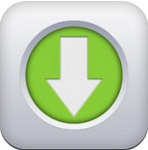 Video Downloader Free for iOS 1.3 - Trình tải và phát video cho iPhone/iPad
3,258
Video Downloader Free for iOS 1.3 - Trình tải và phát video cho iPhone/iPad
3,258
 Online Video Player for iPad 2.0 - Chương trình xem video online cho iPhone/iPad
3,264
Online Video Player for iPad 2.0 - Chương trình xem video online cho iPhone/iPad
3,264
 BlackVideo for iOS - Phần mềm quay video bí mật cho iPhone/ipad
3,878
BlackVideo for iOS - Phần mềm quay video bí mật cho iPhone/ipad
3,878
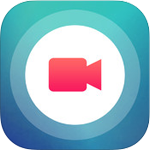 Fotoable InstaVideo cho iOS 2.2 - Thiết kế video Instagram trên iPhone/iPad
3,309
Fotoable InstaVideo cho iOS 2.2 - Thiết kế video Instagram trên iPhone/iPad
3,309
 Spotify Music cho iOS 4.2.0 - Ứng dụng nghe nhạc online trên iPhone/iPad
3,248
Spotify Music cho iOS 4.2.0 - Ứng dụng nghe nhạc online trên iPhone/iPad
3,248
 Video Swivel for iOS 1.8 - Công cụ xoay video chuyên nghiệp cho iPhone/iPad
3,300
Video Swivel for iOS 1.8 - Công cụ xoay video chuyên nghiệp cho iPhone/iPad
3,300
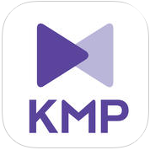 KMPlayer cho iOS 1.2.2 - Trình phát đa phương tiện miễn phí trên iPhone/iPad
3,253
KMPlayer cho iOS 1.2.2 - Trình phát đa phương tiện miễn phí trên iPhone/iPad
3,253
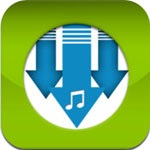 Songs Download ++ for iOS - Phần mềm download nhạc cho iPhone
3,190
Songs Download ++ for iOS - Phần mềm download nhạc cho iPhone
3,190
 TuneWiki - Lyrics + Radio for iPhone - Phần mền nghe nhạc hấp dẫn cho iphone/ipad
3,295
TuneWiki - Lyrics + Radio for iPhone - Phần mền nghe nhạc hấp dẫn cho iphone/ipad
3,295
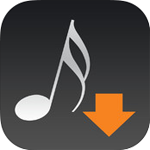 MP3 Songs Downloader Free for iOS 3.1 - Tải nhạc MP3 miễn phí cho iPhone/iPad
3,531
MP3 Songs Downloader Free for iOS 3.1 - Tải nhạc MP3 miễn phí cho iPhone/iPad
3,531
 YouPlayer for iOS 1.6 - Xem video trực tuyến trên iPhone/iPad
3,402
YouPlayer for iOS 1.6 - Xem video trực tuyến trên iPhone/iPad
3,402
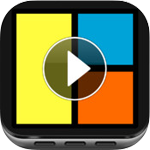 Video Frames for iOS 1.0.1 - Thiết kế video ấn tượng trên iPhone/iPad
3,263
Video Frames for iOS 1.0.1 - Thiết kế video ấn tượng trên iPhone/iPad
3,263
 MP3 Music Downloader Free cho iOS 6.2 - Trình download nhạc MP3 cho iPhone/iPad
3,401
MP3 Music Downloader Free cho iOS 6.2 - Trình download nhạc MP3 cho iPhone/iPad
3,401
 Future DJ for iOS 1.1 - Công cụ mix nhạc cho iPhone/iPad
3,139
Future DJ for iOS 1.1 - Công cụ mix nhạc cho iPhone/iPad
3,139
 New Tunes for iOS 4.3 - Cập nhật nhạc trên iTunes cho iPhone/iPad
2,963
New Tunes for iOS 4.3 - Cập nhật nhạc trên iTunes cho iPhone/iPad
2,963
 Action Movie FX cho iOS 3.2 - Làm phim hành động Hollywood trên iPhone/iPad
3,162
Action Movie FX cho iOS 3.2 - Làm phim hành động Hollywood trên iPhone/iPad
3,162
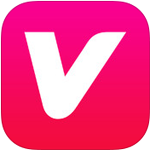 Vevo cho iOS 3.5.4 - Xem video nhạc hot trên iPhone/iPad
3,108
Vevo cho iOS 3.5.4 - Xem video nhạc hot trên iPhone/iPad
3,108
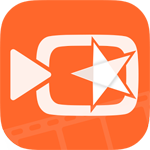 VivaVideo cho iOS 4.4.5 - Quay video hiệu ứng độc đáo trên iPhone/iPad
3,031
VivaVideo cho iOS 4.4.5 - Quay video hiệu ứng độc đáo trên iPhone/iPad
3,031
 Tổng hợp các lệnh đế chế cơ bản
Tổng hợp các lệnh đế chế cơ bản
 Hướng dẫn dùng AK 47 và M4A1 trong Counter Strike
Hướng dẫn dùng AK 47 và M4A1 trong Counter Strike
 Các quân hay sử dụng trong game đế chế
Các quân hay sử dụng trong game đế chế
 Các phím tắt trong game AOE
Các phím tắt trong game AOE
 Lệnh, mã game Cướp đường phố Gta Vice City tổng hợp
Lệnh, mã game Cướp đường phố Gta Vice City tổng hợp
 Cập nhật một số cách vào Facebook bị chặn
Cập nhật một số cách vào Facebook bị chặn
 Khắc phục, fix lỗi màn hình đen trên máy tính
Khắc phục, fix lỗi màn hình đen trên máy tính
 5 Cách tăng tốc truy cập Internet hiệu quả
5 Cách tăng tốc truy cập Internet hiệu quả
 Hướng dẫn cài Windows 7 trên máy tính có Mainboard của hãng Gigabyte
Hướng dẫn cài Windows 7 trên máy tính có Mainboard của hãng Gigabyte
 Hướng dẫn cách loại bỏ thanh công cụ trình duyệt Firefox
Hướng dẫn cách loại bỏ thanh công cụ trình duyệt Firefox
 Twitter cho iOS...
19,618
Twitter cho iOS...
19,618
 BeeTalk for iOS...
14,100
BeeTalk for iOS...
14,100
 Zalo cho iOS 4.8 -...
12,444
Zalo cho iOS 4.8 -...
12,444
 Minecraft cho iOS...
10,196
Minecraft cho iOS...
10,196
 IOE for iOS 1.1 -...
9,963
IOE for iOS 1.1 -...
9,963
 Đuổi hình bắt...
9,485
Đuổi hình bắt...
9,485
 Zing Mp3 Lite cho...
8,330
Zing Mp3 Lite cho...
8,330
 Camera360 Ultimate...
8,159
Camera360 Ultimate...
8,159
 Facebook cho iOS...
8,046
Facebook cho iOS...
8,046
 Mobi Army 2 for iOS...
7,852
Mobi Army 2 for iOS...
7,852